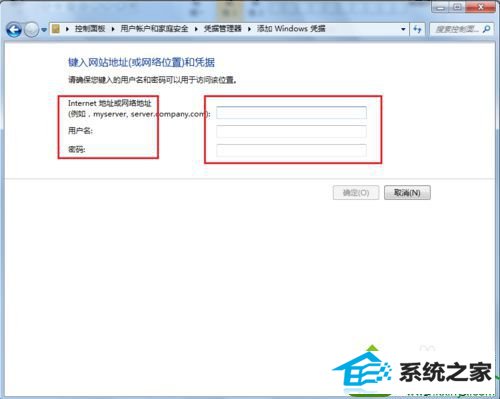电脑公司解答win10系统共享打印机报错出现代码0x0000052e的教程
发布时间:2019-10-12 06:28 作者:win10 64位系统 来源:http://www.win10jihuo.com
今天和大家分享一下win10系统共享打印机报错出现代码0x0000052e问题的解决方法,在使用win10系统的过程中经常不知道如何去解决win10系统共享打印机报错出现代码0x0000052e的问题,有什么好的办法去解决win10系统共享打印机报错出现代码0x0000052e呢?小编教你只需要1、先把被共享的win10系统打印机设置共享,如将打印机共享名设为123(被共享电脑必须先设置用户名、密码,后面要用); 2、在需共享电脑上(我这里同为win10系统)打开控制面板——用户帐户和家庭安全——凭据管理器;就可以了;下面就是我给大家分享关于win10系统共享打印机报错出现代码0x0000052e的详细步骤:: 具体方法如下: 1、先把被共享的win10系统打印机设置共享,如将打印机共享名设为123(被共享电脑必须先设置用户名、密码,后面要用); 2、在需共享电脑上(我这里同为win10系统)打开控制面板——用户帐户和家庭安全——凭据管理器;
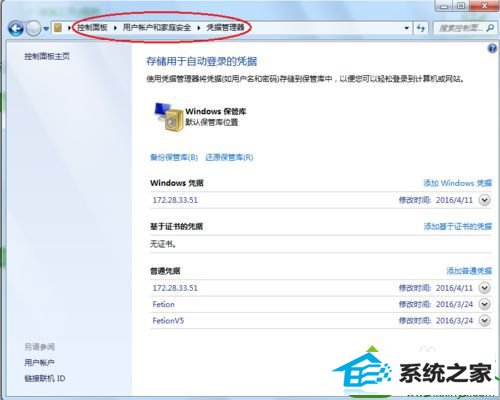
3、然后在“windows凭据“和“普通凭据“两个地方同时添加凭据,即点击添加windows凭据和添加普通凭据;
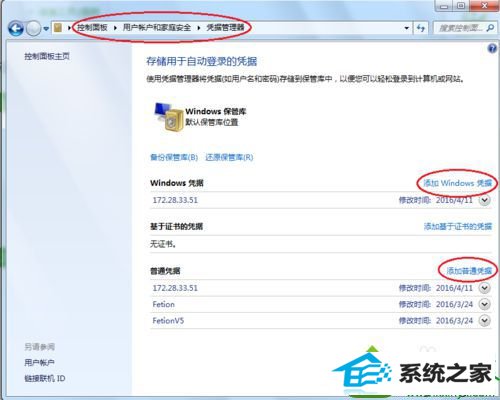
4、在“internet地址或网络地址“栏填写被共享电脑的主机名(我这里是局域网ip),第二栏“用户名“填写被共享电脑的用户名,第三栏“密码“填写被共享电脑密码;
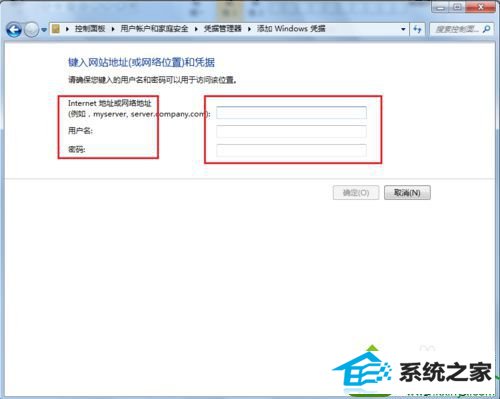
5、最后,在需共享电脑上设置打印机共享。 上述教程内容就是win10系统共享打印机报错出现代码0x0000052e的解决方法,如果身边有朋友遇到一样情况的,及时参考教程解决即可。
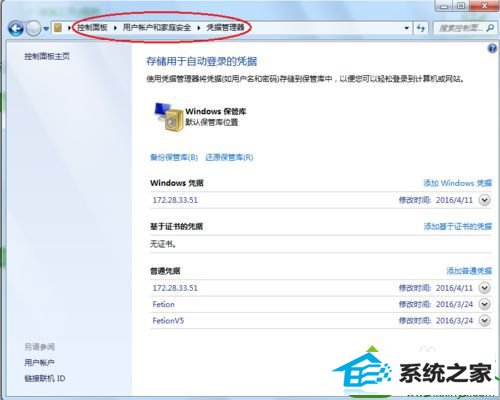
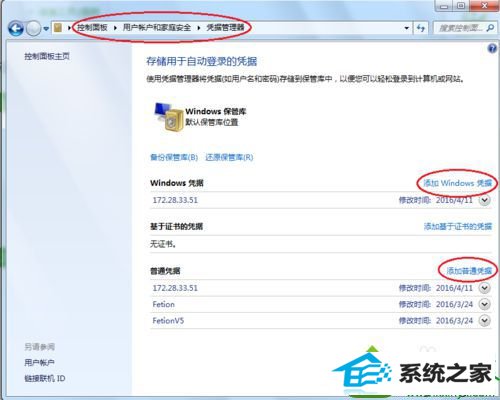 4、在“internet地址或网络地址“栏填写被共享电脑的主机名(我这里是局域网ip),第二栏“用户名“填写被共享电脑的用户名,第三栏“密码“填写被共享电脑密码;
4、在“internet地址或网络地址“栏填写被共享电脑的主机名(我这里是局域网ip),第二栏“用户名“填写被共享电脑的用户名,第三栏“密码“填写被共享电脑密码;